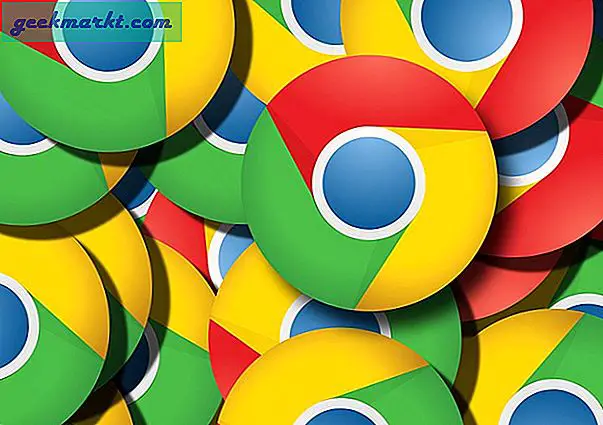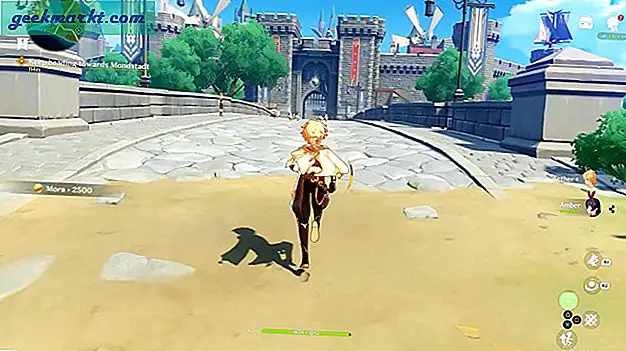Det är ingen brist på gott filhanterare för din Android-smartphone. Du får en massa solid filutforskare i Play Store som Files av Google och Solid Explorer etc. Men när det gäller Android TV är alternativen begränsade och vissa verkar till och med vara opålitliga ibland. Jag tillbringade min tid på att testa en massa filutforskare som är byggda för Android TV OS och den goda nyheten är att de också fungerar smidigt med Fire TV Stick och Mi Box. Så låt oss kolla in några av de bästa filhanterarna för Android TV.
All filutforskaren är optimerad för Android TV (så att du inte behöver mus eller tangentbord) och naturligtvis inkluderar vi inte appar som ES File Explorer som äventyrar din integritet. Låt oss börja.
Läsa:Bästa webbläsare för Android TV som faktiskt fungerar
Bästa filhanterare för Android TV
1. Filutforskare
Låt oss börja med den enklaste på listan. Utforskaren. Den finns i Play Store och är bara 6 MB. Som namnet antyder är File Explorer en enkel men ändå effektiv filutforskare som låter dig öppna alla filer på din Android TV med ett enda klick.
När du öppnar appen får du fem flikar: Enhet, APK, musik, bild och video. Genom att klicka på fliken "Enhet" öppnas alla filer på ditt system, och de andra flikarna består av olika filformat som kan vara ett praktiskt sätt att söka efter filer. Den enda nackdelen är att du inte kan göra någon annan åtgärd förutom att öppna filer, till exempel, om jag har en massa filer som jag vill kopiera, flytta, ladda upp till moln, tyvärr finns det inget alternativ att göra .
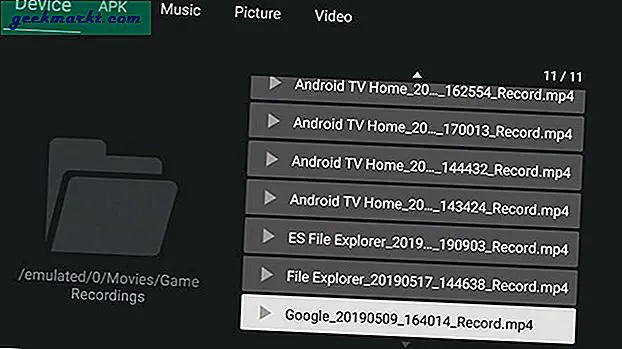
Sammantaget är File Explorer en enkel filhanterare som borde få saker gjort med det begränsade användningsfallet. Testa
Funktioner
- Öppna alla typer av filer
- Endast 6 MB
Kolla in File explorer
2. File Commander
Den här är en annan enkel men ändå kraftfull filhanterare. FIle-befälhavaren visar liknande alternativ som du såg i den föregående, men den har också en speciell funktion, dvs 'PC File Transfer' som gör det möjligt för användarna att få tillgång till Android TV-innehållet på skrivbordets webbläsare.
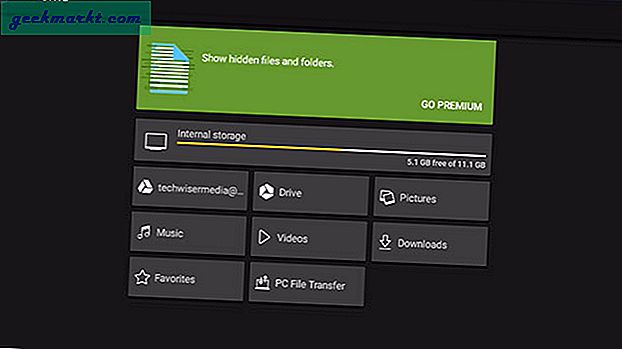
Den största skillnaden mellan den föregående och File Commander är filhanteringsalternativen, du kan hålla markera valfri fil och klippa ut, kopiera radera eller flytta dem till önskad plats. File Commander tillåter också anslutning till molnlagring som Google Drive etc. Men min favoritfunktion är det inbyggda mörka läget.
File commander är gratis och du kan uppgradera till en pro-version om du vill, vilket låser upp olika tjänster som papperskorgen, lagringsanalys och 50 GB egen lagringsenhet etc.
Funktioner
- PC-filöverföring med ett klick
- Klipp ut, kopiera, ta bort filer
- Molnlagring
- Mörkt läge
Kolla in File Commander
3. Solid Explorer
Solid Explorer är helt enkelt det bästa när det gäller att överföra data från primär lagring till interna mappar eller till och med externa enheter som tummenhet etc. När du öppnar Solid File Explorer ser du en tvåkolumnlayout med liknande mappar som i princip är gränssnitt för appen. Du kan direkt öppna två mappar på vardera sidan av skärmen och kopiera från en sida och klistra in till en annan. Detta gör komplexa uppgifter superenkla och effektiva till exempel: att kopiera APK-filer eller videoklipp från min Thumb-enhet till det interna lagringsutrymmet blir lättare om jag använder sidan vid sida av den solida utforskaren.
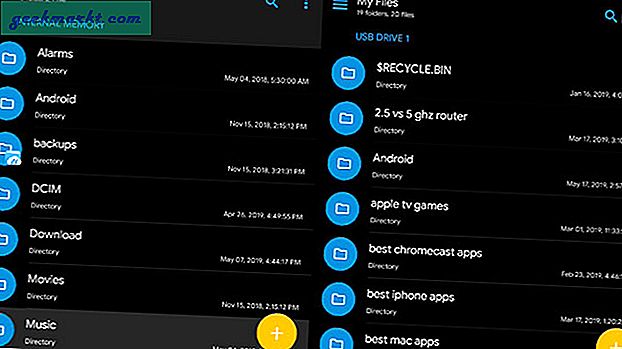
Teman består av svart tema tillsammans med onyx och mörka teman också. Det här är den enda filhanteraren som låter dig dölja dina filer. Solid Explorer är gratis med premiumuppgradering tillgänglig, kolla in den
Funktioner
- Två-kolumn layout
- Klipp ut, kopiera, ta bort filer
- Flera teman
- Molnlagring som Dropbox, Google Drive och OneDrive
Kontrollera Solid Explorer
Läsa: Chromecast vs FireStick vs Roku vs Android TV vs Apple TV - Vilken ska jag köpa?
4. X-Plore
Xplore är en av de appar som först kan ge dig ett negativt intryck på grund av dess konstiga användargränssnitt men så småningom kompenserar användargränssnittet och funktioner kompenserar för konstigheten. Xplore låter dig visa filer på ett liknande sätt som Solid Explorer. Den har några unika funktioner som Hex-kodredigerare och root explorer (om du vill rota din TV). Du kan också låta Xplore öppna ett fönster direkt varje gång en tummenhet sätts i din TV. Du kan också skapa dina egna dolda filer och mappar genom att skapa ett valv med lösenord och kopiera filer till det. Sammantaget, om du kan se förbi det fula användargränssnittet, är det en av de bästa filhanterarna gratis / utan annonser. Kolla in det.
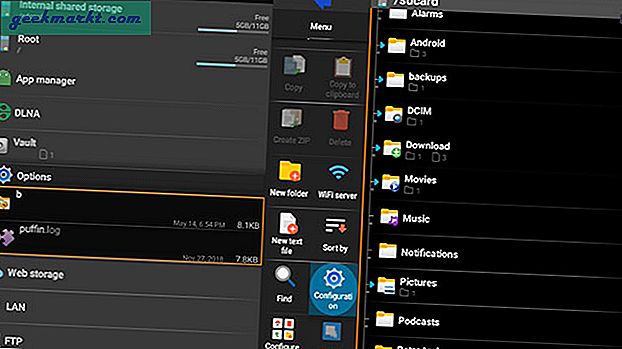 Funktioner
Funktioner
- Mörkt läge
- Klipp ut, kopiera, ta bort filer
- Hex-kodredigerare och root explorer
- Öppnar automatiskt ett fönster när tummenheten sätts in
- Dolda filer och mapp
Kolla in X-Plore
5. Nätverksåtkomst
Slutligen är den här inte en filhanteringsapp för din Android TV snarare, den använder filutforskaren för din Windows eller Mac för att skicka filer från dator till Android TV.
För att få det att fungera, gå till Inställningar> Lagring och återställ> Lagringsåtkomst på din Shield eller Android TV och slå på Över lokalt nätverk. Det ger dig ett användarnamn och lösenord. Notera det.
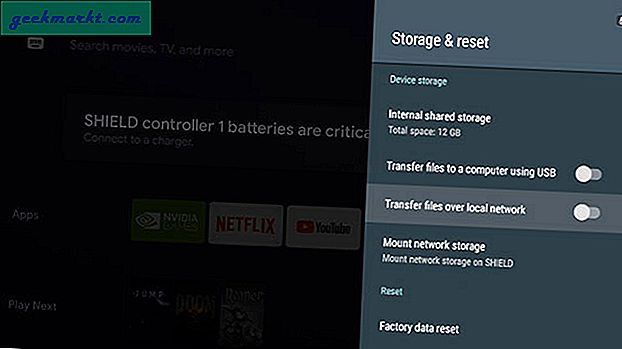
Gå nu över till din Windows-dator på samma WiFi-nätverk och skriv '\ SHIELD' i File Explorer.
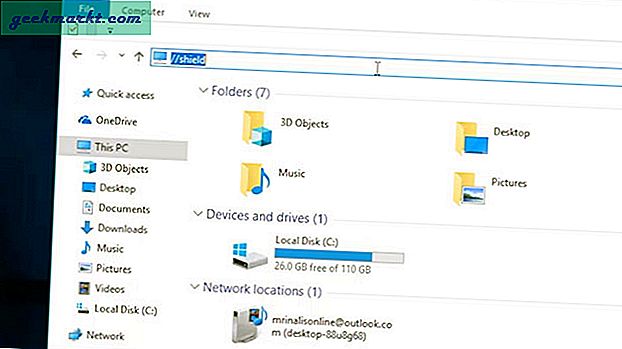
På Mac, gå över till Go> Anslut till server och skriv 'smb: // SHIELD /'. Ange ditt användarnamn och lösenord när du blir ombedd att få tillgång till alla enhetens filer och mappar. Om du är på Mac, öppna Finder och tryck på Cmd + K och skriv smb: // SHIELD /, ange användarnamnet och lösenordet och så går du. Nu kan du komma åt din Android TV-filhanterare från din Mac.
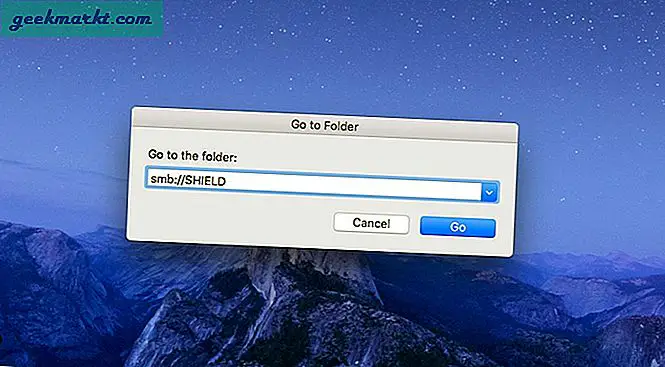
Bästa filhanterare för Android TV
Så det var några av de bästa filhanterarna för din Android TV, att du kan ladda ner dem antingen med hjälp av den inbyggda Play Store eller tredje parts appbutiker som Aptoide TV. Om du behöver en robust filhanterare för daglig användning går det med Solid Explorer eller X-Plore. Den senare har konstigt användargränssnitt men erbjuder fler alternativ. Å andra sidan, om din sällan användarfilhanterare överväger att använda Network Access-funktionen för att direkt skicka filer från din dator till din Android TV. Låt mig veta vilken som är din favorit i kommentarerna nedan.
Läsa:Så här installerar du Chrome-webbläsaren på Android TV